La réinstallation de programmes sur Fedora Linux peut prendre un certain temps.Longtemps. Principalement parce que, pour ce faire, vous devez consulter DNF pour vos applications installées, déterminer les noms et écrire manuellement toutes les applications que vous souhaitez configurer.
Plutôt que de vous asseoir et d'installer tout manuellement, vous pouvez l'automatiser en exportant tous les packages via le programme d'installation de l'application Fedora vers un script d'installation facile à utiliser.
Exporter tous les packages installés vers une liste
La première étape dans la création d’un script de réinstallation pour Fedora Linux consiste à obtenir la liste de tous les packages installés sur le système. Le meilleur moyen de générer une simple liste de paquets sur Fedora consiste à: rpm système.
Pour générer une simple liste de paquets dans Fedora, ouvrez une fenêtre de terminal en appuyant sur Ctrl + Alt + T ou Ctrl + Maj + T sur le clavier. À partir de là, utilisez le rpm commande ci-dessous pour imprimer la liste de toutes les applications installées sur votre ordinateur Fedora Linux.

rpm -qa | sort
La sortie du paquet est vaste, et il a tous leschose unique qui a déjà été installée sur votre système Fedora Linux. Cependant, seule la liste en tant que telle n’aide pas. Il doit être transféré dans un fichier texte à des fins d'édition. Prendre la rpm commande ci-dessus et ajouter un > symbole pour le diriger vers un fichier texte du répertoire de base.
rpm -qa | sort > ~/pkgs.txt
À partir de là, ouvrez le gestionnaire de fichiers Linux sur votre ordinateur.Fedora PC, puis cliquez avec le bouton droit de la souris sur ‘pkgs.txt’ pour l’éditer avec l’éditeur de texte de votre choix. Parcourez la liste des paquets et supprimez ceux que vous ne voulez pas. Une fois terminé, passez à la section suivante du guide.
Générer un script de réinstallation pour Fedora
Maintenant que tous les packages Fedora Linux installés sontsauvegardés dans un fichier texte éditable, nous pouvons l’utiliser pour créer le script de réinstallation. Suivez les instructions pas à pas ci-dessous pour générer un script de réinstallation de Fedora.
ATTENTION: ce script échouera si vous essayez d'installerprogrammes sur Fedora à partir de référentiels de logiciels tiers s'ils ne sont pas activés. Pour éviter tout échec d'installation, installez d'abord toutes les sources de logiciels tiers.
Étape 1: Utilisez le toucher commande pour créer un fichier SH vierge portant le nom «fedora-app-re-installer.sh».
touch ~/fedora-app-re-installer.sh
Étape 2: En utilisant le écho commande, ajoutez le script shebang en haut du fichier, afin que l’interprète puisse comprendre comment exécuter ce script.
echo "#!/bin/bash" > fedora-app-re-installer.sh
Étape 3: Ajoutez une ligne vierge au script afin que les commandes ne soient pas mélangées en haut près de la première ligne avec écho commander.
echo " " >> fedora-app-re-installer.sh
Étape 4: Ajouter le $pkgs variable au script en utilisant le écho commander.
echo "pkgs="" >> fedora-app-re-installer.sh
Étape 5: Définir les $pkgs variable avec le contenu du fichier «pkgs.txt» de votre répertoire personnel généré précédemment à l’aide de la touche rpm commander.
cat pkgs.txt >> fedora-app-re-installer.sh
Étape 6: Fermer la $pkgs ligne variable avec le écho commander.
echo """ >> fedora-app-re-installer.sh
Étape 7: Suivant le $pkgs variable, ajoute une nouvelle ligne au fichier.
echo " " >> fedora-app-re-installer.sh
Étape 8: Ajoutez le code d’installation afin que, lorsque le script est exécuté sur un ordinateur Fedora Linux, il commence automatiquement à installer tous les programmes spécifiés à partir de différents référentiels de logiciels.
Si vous envisagez d'exécuter le script de réinstallation sur un nouveau PC Fedora Linux et qu'aucun des packages de la liste n'est installé, entrez la commande ci-dessous.
echo "sudo dnf install $pkgs" >> fedora-app-re-installer.sh
Sinon, si ces packages sont déjà présents sur le système mais que vous souhaitez les recharger tous, essayez plutôt d'utiliser l'option «Réinstaller».
echo "sudo dnf reinstall $pkgs" >> fedora-app-re-installer.sh
Étape 9: En utilisant le chmod commande, mettez à jour les autorisations du fichier script. La mise à jour des autorisations est essentielle car elle permettra au script de s’exécuter lui-même en tant que programme à partir de n’importe quelle fenêtre de terminal Fedora Linux.
sudo chmod +x fedora-app-re-installer.sh
Avec les autorisations à jour, le script est prêt à être exécuté. N'hésitez pas à refaire les étapes de ce processus si vous souhaitez ajouter (ou supprimer) des programmes de la liste.
Lancer le script
Donc, le script de réinstallation de votre FedoraLinux PC est écrit et prêt à l'emploi. Tout ce qu'il reste à faire, c'est de l'exécuter en tant que programme afin qu'il puisse réinstaller tous vos programmes. Pour exécuter le script de réinstallation sur Fedora, ouvrez une fenêtre de terminal. Une fois la fenêtre du terminal ouverte, accédez au répertoire racine du répertoire principal où se trouve le fichier de script. sudo -s commander.
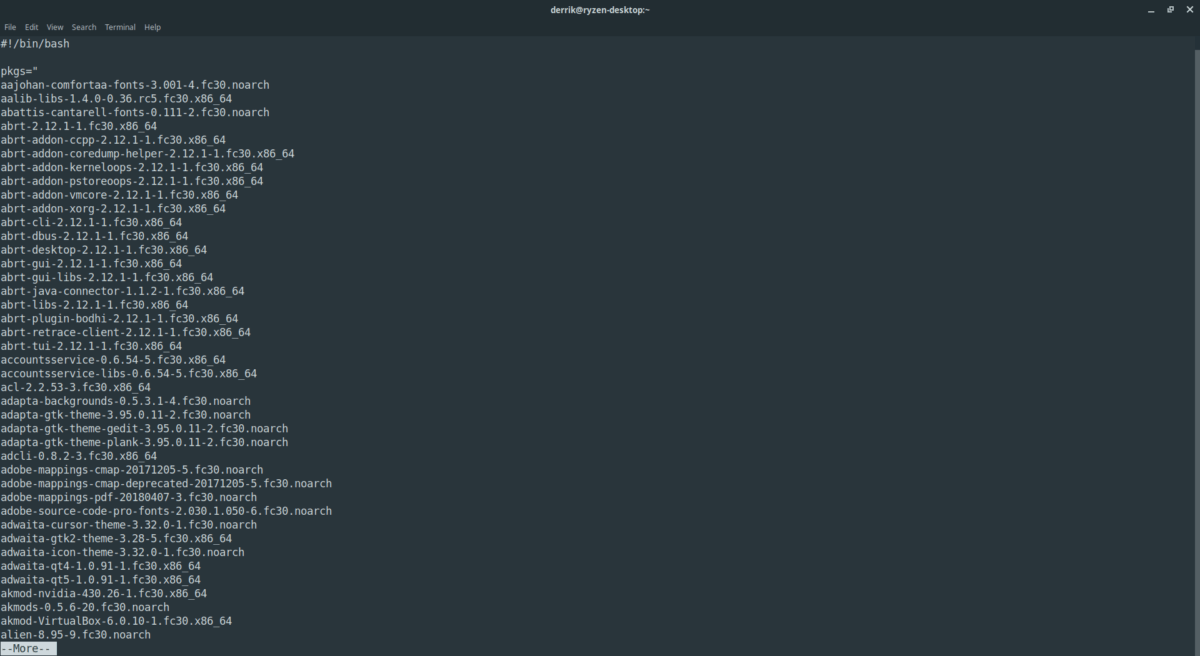
sudo -s
À partir de là, exécutez le script de réinstallation avec la commande ci-dessous.
./fedora-app-re-installer.sh
Vous ne voulez pas vous connecter au compte root pour exécuter le script? Essayez de l'exécuter avec la commande suivante à la place.
sudo ./fedora-app-re-installer.sh</ p>













commentaires